Cognos – 框架管理器
Cognos – 框架管理器
在本章中,我们将讨论 Framework Manager 是什么以及它的各种其他组件。
什么是框架管理器?
IBM Cognos Framework Manager 用于创建源自一个或多个数据源的元数据的业务模型。它是一个基于 Windows 的工具,用于以包的形式将业务模型发布到 Cognos BI,可用于分析报告和分析。
在 Framework Manager 中开始新项目之前,您有必要查看 BI 报告要求,以帮助您确定数据策略、元数据、报告包交付等。这有助于您确定 Framework Manager 中需要哪些数据源以获取 BI 报告中所需的数据。在框架管理器中开始新项目之前,您应该考虑以下因素。
- 满足 BI 需求所需的数据源。
- DW系统的类型
- 数据仓库中的数据刷新
- BI 报告 – 每日、每周或每月。
元数据建模
元数据模型被定义为从数据库导入的数据库对象(表、列和对象之间的关系)的集合。运行报表时,BI Cognos 门户中发布的元数据会根据查询生成 SQL 语句。
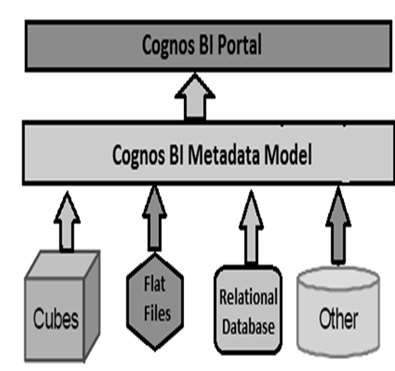
IBM Cognos Framework 管理器可以隐藏数据源中数据的复杂性,还可以改变向用户显示数据的方式。它提供了一个易于 BI 用户理解和执行分析和报告的视图。
IBM Cognos Framework Manager 用户界面
以下屏幕截图显示了 IBM Cognos BI Framework Manager 用户界面。
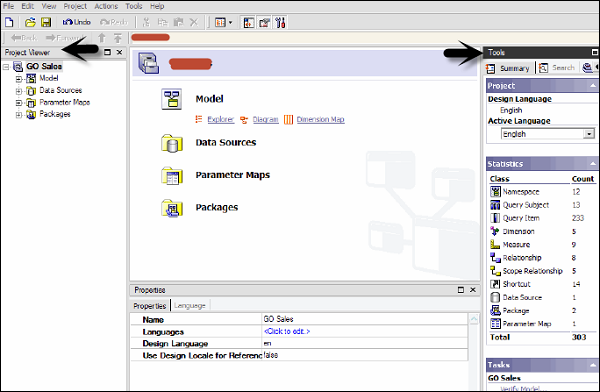
以下是上述屏幕截图的各个组成部分,为了更好地理解,对其进行了详细解释 –
-
项目查看器– 左侧的此窗格允许您以树格式访问所有现有项目。
-
项目信息– 这是用于管理现有项目对象的中心窗格。这具有三个选项卡:资源管理器、图表和维度。
-
属性– 底部的此窗格用于设置项目中对象的不同属性的值。
-
工具– 右侧的此窗格为您提供各种重要的有用工具。您可以执行搜索或显示对象及其从属对象、更改项目语言等。
从关系数据库导入元数据
为了从关系数据库导入元数据,您需要将数据库对象映射到框架管理器对象。在 Framework Manager 中,您可以导入所有对象,也可以选择特定对象,如表、列、函数、存储过程、视图等。
仅支持用户定义的存储过程。
| Database Objects | 框架管理器对象 |
|---|---|
| Column | 查询项目 |
| View | 查询主题 |
| Synonym | 查询主题 |
| Procedure | 查询主题 |
| Table | 查询主题 |
| Function | 项目功能 |
要创建元数据模型,请从操作菜单运行元数据向导。选择一个数据源连接并单击下一步按钮。选中要导入的对象的复选框。
指定导入应如何处理重复的对象名称。选择导入并创建唯一名称,或不导入。如果您选择创建唯一名称,则导入的对象会显示一个编号。
例如– 当您在项目中看到 QuerySubject 和 QuerySubject1 时。然后单击导入。
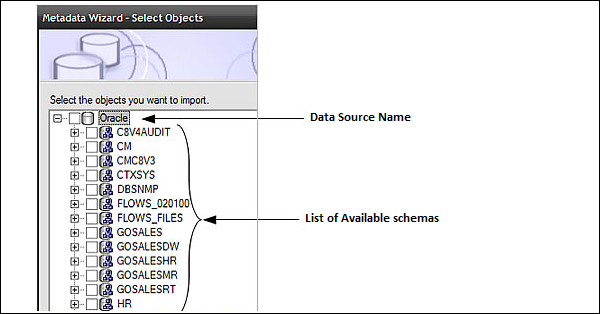
显示导入统计信息,包括无法导入的对象列表和导入的对象计数。
下一步是单击“完成”按钮。
导入元数据后,您必须检查以下区域的导入元数据 –
- 关系和基数
- 行列式
- 查询项的使用属性
- 查询项的常规聚合属性
从 Cognos 8 模型导入元数据
在 Framework Manager 中,您还可以从现有的 Cognos 8 模型导入元数据。要从 Cognos 8 模型导入元数据,请转至操作 → 运行元数据向导。
单击 Cognos 8 Model,然后单击 Next 按钮。从 Cognos 8 Model 导航到 .cpf 文件,然后单击 Next。
选中要导入的对象的复选框,然后单击下一步,然后单击完成。
建模关系元数据
导入元数据后,接下来是验证报告要求的对象。您可以选择出现在报告中的对象并对其进行测试。您可以创建元数据模型的两个视图 –
- 导入视图
- 业务视图
导入视图显示从数据源导入的元数据。要根据您的 BI 报告验证数据,您可以执行以下步骤 –
-
确保关系反映报告要求。
-
优化和自定义查询主题检索的数据。
-
优化和自定义维度检索的数据。您可能希望将维度存储在单独的维度视图中。
-
处理对多语言元数据的支持。
-
通过检查查询项属性来控制数据的使用和格式设置。
业务视图用于提供元数据中的信息。您可以在业务视图中执行计算、聚合和应用过滤器,并允许用户轻松构建报告。您可以添加业务规则,例如定义用户可以检索的信息的自定义计算和过滤器。
通过为每个用户组创建反映用户熟悉的业务概念的单独视图来组织模型。
